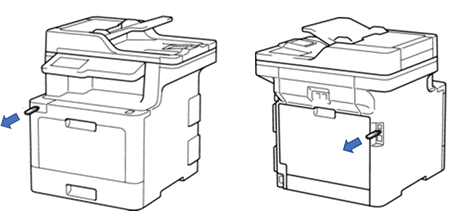DCP-T500W
Preguntas frecuentes y Solución de problemas |
Proteja su máquina Brother contra el acceso no autorizado a través de la red
- Cambie la contraseña predeterminada de su máquina Brother para hacerla más segura
- Mantenga actualizado el "firmware" de su máquina Brother
- Proteja su máquina Brother contra el acceso no autorizado a través de la red
- Después de utilizar su máquina Brother, retire de la misma cualquier unidad "flash USB" o tarjeta de memoria
1. Cambie la contraseña predeterminada de su máquina Brother para hacerla más segura
Brother le recomienda enfáticamente que cambie la contraseña de acceso predeterminada ("initpass") para proteger su máquina del acceso no autorizado.
La contraseña de acceso predeterminada para administrar las configuraciones de la máquina es una de las siguientes:
-
la contraseña ubicada en la parte trasera o de abajo de la máquina, precedida por "Pwd"
O - "initpass"
Dependiendo de su modelo, usted podría también revisar la contraseña predeterminada imprimiendo el Reporte de Configuración de la Red.
Siga los pasos a continuación.
NOTA: Las pantallas podrían variar dependiendo del sistema operativo que esté utilizando y de su máquina Brother.
-
Ejecute BRAdmin Light instalado en su computadora. Si usted no está instalando BRAdmin Light, proceda a la sección de Descargas e instálelo.
(Usuarios de Windows XP, Windows Vista, Windows 7 o Windows 10)
Haga clic en Iniciar, en o en
o en  (botón Iniciar) => (Todos los programas o Todas las aplicaciones =>) ("All Programs" o "All Apps") Brother => BRAdmin Light => BRAdmin Light.
(botón Iniciar) => (Todos los programas o Todas las aplicaciones =>) ("All Programs" o "All Apps") Brother => BRAdmin Light => BRAdmin Light.
(Usuarios de Windows 8)-
En la pantalla de Inicio, haga clic en
 .
.
Si no está en la pantalla de Inicio, haga clic con el botón derecho en algún lugar vacío y luego haga clic en Todas las aplicaciones desde la barra.
no está en la pantalla de Inicio, haga clic con el botón derecho en algún lugar vacío y luego haga clic en Todas las aplicaciones desde la barra. - Haga clic en BRAdmin Light.
Si usted no ve el BRAdmin Light, por favor vaya a la sección de Descargas de este sitio web y descargue BRAdmin Light. Las instrucciones de instalación están disponibles en la página de descargas.
> Haga clic aquí para descargar BRAdmin Light desde la sección de Descargas.
-
En la pantalla de Inicio, haga clic en
-
BRAdmin Light buscará nuevos dispositivos automáticamente.
-
Seleccione su máquina Brother de la lista y haga clic doble en ella.
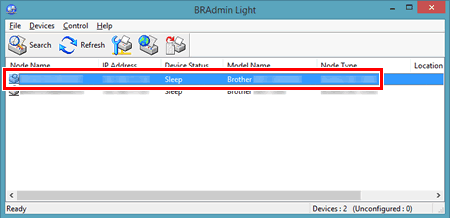
Cuando se le pida, escriba su contraseña y haga clic en OK.
Si usted no ha configurado anteriormente una contraseña, ingrese la contraseña predeterminada que se mostró anteriormente. -
Abra la pestaña Control y haga clic en Configurar contraseña.
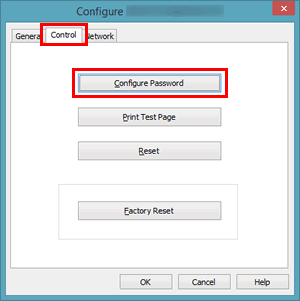
-
Ingrese y confirme la nueva contraseña y haga clic en OK.
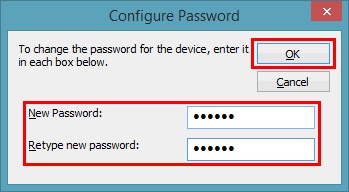
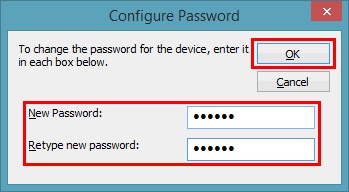
- Haga clic en OK.
2. Mantenga actualizado el "firmware" de su máquina Brother
En Brother mejoramos con regularidad la seguridad de nuestros productos. Le recomendamos enfáticamente que siempre actualice el "firmware" a la versión más reciente utilizando la Herramienta de actualización de "firmware".
3. Proteja su máquina Brother contra el acceso no autorizado a través de la red
Revise los siguientes puntos para proteger su máquina Brother contra el acceso no autorizado a través de la red:
-
Al conectar su máquina Brother al Internet, por favor asegúrese de usar un enrutador o cortafuegos como se muestra a continuación:
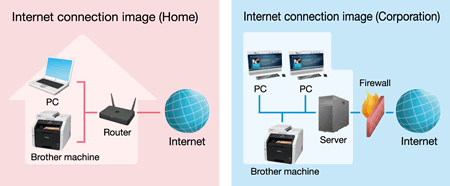
-
Su máquina Brother estará protegida contra cualquier acceso no autorizado si usted utiliza un proveedor de servicios de Internet y ha configurado una dirección "IP" privada en su máquina Brother. Para revisar si su máquina Brother está utilizando una dirección "IP" privada:
-
Imprima el "Reporte de configuración de la red" ("Network Config").
> Por favor haga clic aquí para ver cómo imprimir el reporte. -
Revise que la dirección "IP" impresa en el reporte esté dentro del siguiente rango:
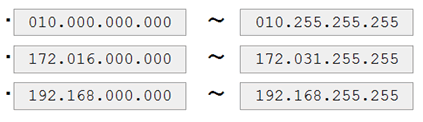
Si la dirección "IP" de su máquina no está dentro del rango listado anteriormente, contacte al administrador de su red o a su proveedor de servicios de Internet y solicite una dirección correcta. Entonces usted podrá utilizar la dirección "IP" correcta para configurar la máquina de nuevo.
-
Imprima el "Reporte de configuración de la red" ("Network Config").
4. Después de utilizar su máquina Brother, retire de la misma cualquier unidad "flash USB" o tarjeta de memoria
- Esta función solo está disponible para algunos modelos.
- Las ilustraciones que verá a continuación tienen el propósito de representar un producto y podrían ser diferentes de las de su máquina Brother.
Si su máquina Brother está conectada a una computadora a través de una red, cualquier persona puede usar la computadora para tener acceso a la unidad "flash USB" o a la tarjeta de memoria insertada en la máquina. Si hay varios usuarios utilizando su máquina Brother, no recomendamos que usted deje la unidad "flash USB" o a la tarjeta de memoria insertada. Retire la unidad "flash USB" o a la tarjeta de memoria una vez que haya terminado de utilizarlas.